زمان تعویق آلارم آیفون به صورت پیش فرض ۹ دقیقه است. در حالی که هیچ راه مستقیمی برای تغییر Snooze Time وجود ندارد، می توانید از چند راه حل برای دریافت آلارم در فواصل زمانی سفارشی استفاده کنید. ما به شما نحوه تغییر Snooze Time در آیفون را نشان خواهیم داد.
چرا ۹ دقیقه؟
اپل به طور رسمی دلیل وقفه ۹ دقیقه ای را توضیح نداده است. اما منابع غیر رسمی مانند Apple Explained معتقدند که این زمانبندی ناشی از ساعت های زنگ دار مکانیکی است. در آن روزها امکان تنظیم دندانههای دنده ساعت برای یک چرت زدن ده دقیقهای وجود نداشت بنابراین به زمان چرت زدن ۹ دقیقه بسنده میکردند.
راه حلها برای تغییر زمان چرت زدن در آیفون
می خواهید نحوه تغییر Snooze Time در آیفون را ببینید؟ تا انتهای مطلب همراه باشید. هیچ راهی برای تغییر زمان چرت زدن در برنامه ساعت آیفون وجود ندارد، اما چند راه حل فرعی دارید.
راه اول این است که چندین آلارم تنظیم کنید. هر زنگ بعد از زنگ اصلی در واقع همان Snooze Time است. به عنوان مثال، اگر زنگ اصلی را برای ساعت ۹ صبح تنظیم کرده اید و می خواهید یک یادآوری ۵ دقیقه ای برای چرت زدن داشته باشید، یک زنگ دیگر برای ساعت ۹:۰۵ صبح و دیگری برای ساعت ۹:۱۰ صبح و غیره ایجاد کنید.
اگر نمیخواهید چند زنگ هشدار بگذارید، راه دیگر استفاده از برنامه هشدار شخص ثالث است. هم برنامههای رایگان و هم برنامه های پولی با زمان تعویق سفارشی در دسترس هستند.
ما به شما نشان خواهیم داد که چگونه از هر دو روش بالا استفاده کنید. با نحوه تغییر Snooze Time در آیفون همراه باشید.
نحوه تغییر Snooze Time در آیفون
همانطور که گفتیم، اولین راه تنظیم چند هشدار است. وارد برنامه Clock شوید.
در پایین برنامه روی Alarm کلیک کنید.
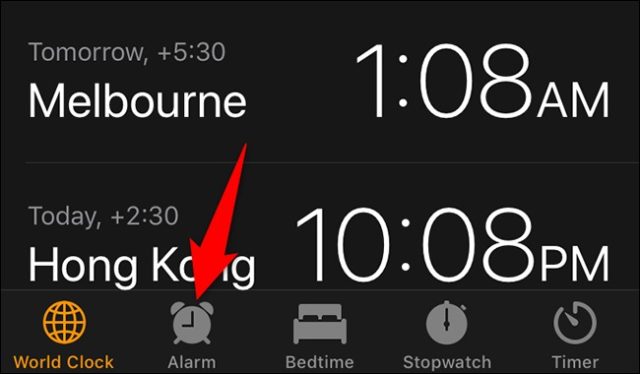
در بالای صفحه Alarm، سمت راست، روی علامت به علاوه + بزنید تا هشدار اضافه کنید.
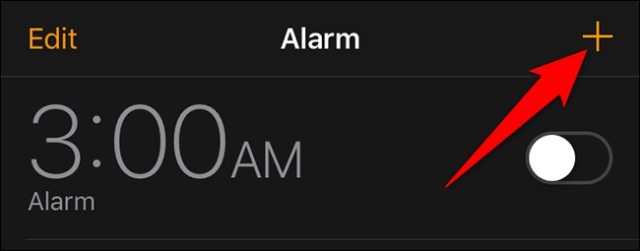
یک صفحه Add Alarm خواهید دید. زمان زنگ هشدار را مشخص کنید. اگر زنگ اصلی شما برای ساعت ۹ صبح تنظیم شده است و می خواهید یک یادآوری ۵ دقیقه ای برای چرت زدن داشته باشید، این زنگ ساعت را برای ۹:۰۵ صبح تنظیم کنید. گزینه Snooze را غیرفعال کنید زیرا به آن نیاز ندارید.
سپس گزینههای دیگری مانند صدای زنگ هشدار، برچسب هشدار و غیره را انتخاب کنید. در نهایت، با ضربه زدن روی Save در گوشه سمت راست بالا، زنگ هشدار را ذخیره کنید.
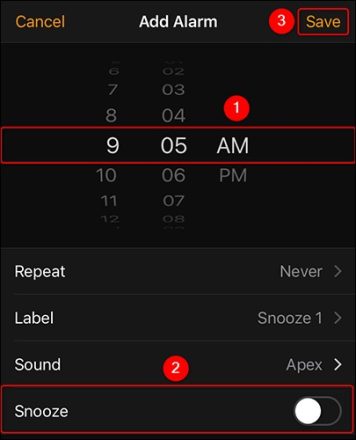
هر تعداد آلارم (یادآوری به تعویق انداختن) را که می خواهید تنظیم کنید. سپس، وقتی زمان تمام شد، آلارم های شما یکی پس از دیگری شروع به زنگ زدن می کنند. با اولین روش از نحوه تغییر Snooze Time در آیفون آشنا شدید.
تغییر Snooze Time با برنامه شخص ثالث
آیفون برنامه های شخص ثالث زیادی دارد که زمان تعویق سفارشی ارائه میدهند. بسته به نیازتان، میتوانید به سراغ یک برنامه پولی یا رایگان بروید. اگر فقط به دنبال تنظیم زمان تعویق سفارشی هستید، یک برنامه رایگان کافی است.
Alarm Clock for Me یک برنامه زنگ هشدار رایگان برای آیفون با قابلیت سفارشی زمان چرت زدن را وارد کنید.
با دانلود و نصب برنامه شروع کنید. برای انجام این کار، در آیفون App Store را باز کنید و نام برنامه را جستجو کنید. سپس روی برنامه موجود در لیست ضربه بزنید و روی Get بزنید.
پس از نصب برنامه، آن را اجرا کنید. در صفحه اصلی برنامه، روی علامت “+” (به علاوه) ضربه بزنید تا زنگ هشدار جدیدی اضافه شود. اگر برنامه درخواست مجوز کرد، اجازه دهید تا بتواند کار کند.
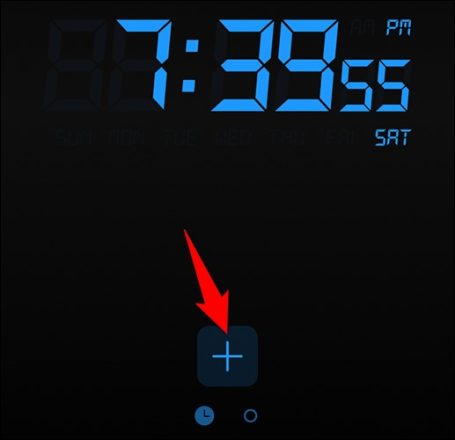
در منویی که باز میشود Alarm را بزنید.
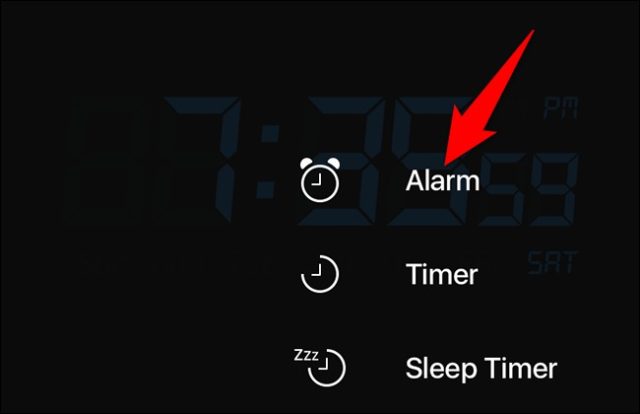
صفحه New Alarm باز می شود. آلارم اصلی را تنظیم کنید. سپس Snooze را بزنید.
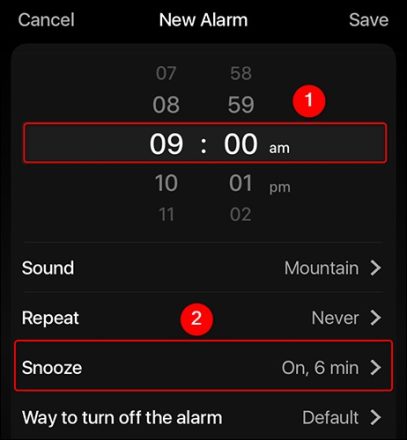
در صفحه Snooze گزینه Snooze را فعال کنید. سپس، زمان تعویق سفارشی را در قسمت Snooze Duration مشخص کنید. بعد با ضربه زدن روی New Alarm در گوشه بالا سمت چپ به صفحه قبلی بازگردید.
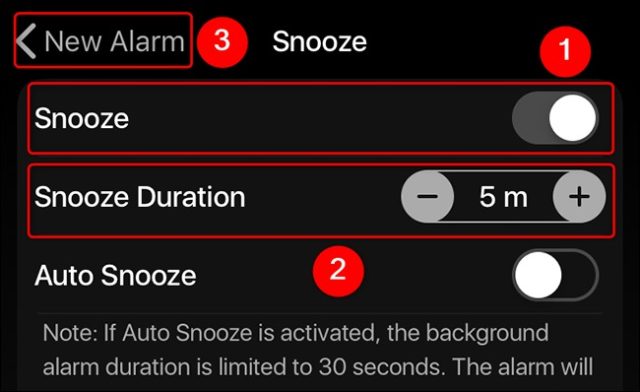
با ضربه زدن روی Save در گوشه سمت راست بالا، زنگ ساعت را با زمان تعویق سفارشی ذخیره کنید.
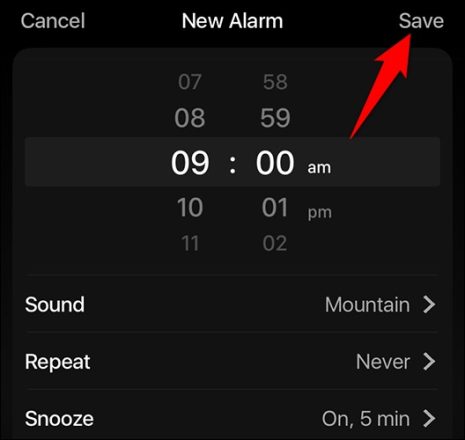
نحوه تغییر Snooze Time در آیفون به این ترتیب است. اکنون هشدار شما زنگ می زند و مطابق تنظیمات زنگ Snooze را هم می زند.
در این زمینه، نحوه تنظیم زنگ هشدار و تایمر در ویندوز ۱۰ را نیز مطالعه کنید.










